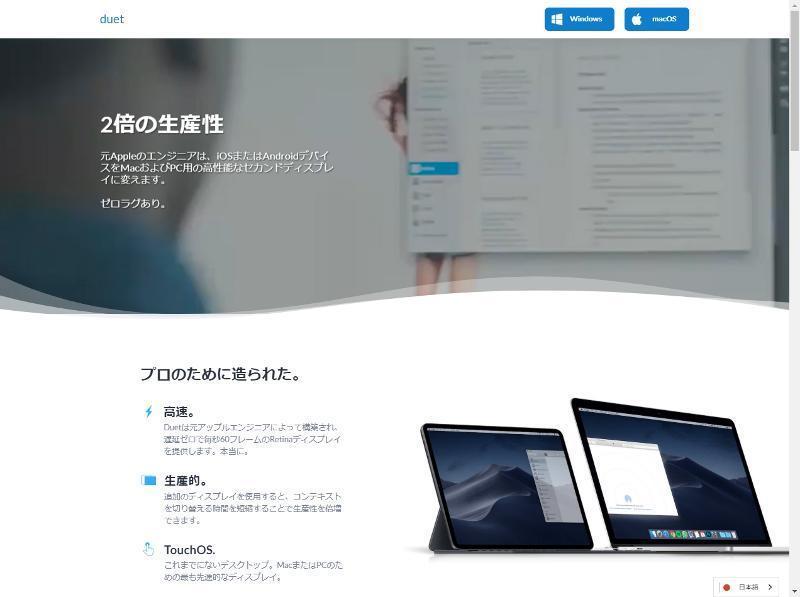サブディスプレイが買えないなら「Duet Display」でタブレットを代用すればいいじゃない
「プラスもう1台のディスプレイ」を手軽に実現
macOS Catalina以降では、iPadをサブディスプレイとして使える「Sidecar」なる機能が提供されている。この場合、本体側はMac、タブレット側はiPadという組み合わせになる。

今回紹介する「Duet Display」は、機能はこの「Sidecar」に似ているが、組み合わせパターンは豊富だ。PCはMacだけでなくWindowsにも対応するほか、タブレットはiPad以外にAndroidも利用できる。ニーズがあるかどうかは不明だが、MacにAndroidタブレットをつなげてサブディスプレイ化することも可能だ。
母艦側はmacOS 10.9以降とWindows 7以降、タブレット側はiOS 10以降とAndroid 7.1以降に対応する。なおAndroidは接続方法(有線/無線)にかなり相性があり、筆者所有のLenovo Tab P10では有線で動作しなかったざっと具体的な接続手順を紹介しよう。今回は例として、Windowsマシン(ThinkPad X1 Carbon 2019)に、iPad(12.9インチiPad Pro)を接続する手順を紹介する。
と言っても、わざわざ順を追って説明するほどの手順めいたものはない。まず最初に、Windows側にユーティリティをインストール。ついでiPadにアプリをインストールし、Windowsとケーブルで接続した上で、起動。たったこれだけで、Windowsの画面が、iPadにも表示される。
Windowsからは通常のディスプレイとして認識されるため、Windows側のディスプレイ設定で、複製拡張などの設定や、解像度の調整が自由に行なえる。もちろん縦向きの表示にも対応している。
またアプリ側では、解像度やフレームレートを設定する機能もあり、こちらはWindows側よりも優先される。タブレットの解像度は一般的にノートPCよりも高いので、表示の割合を200%などに変えておくと、バランスがよくなるはずだ。